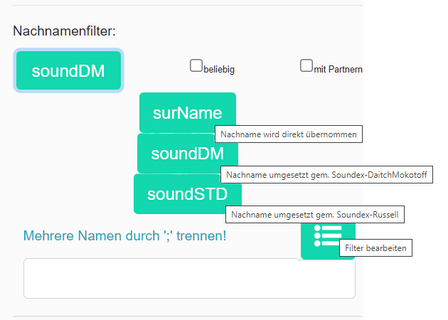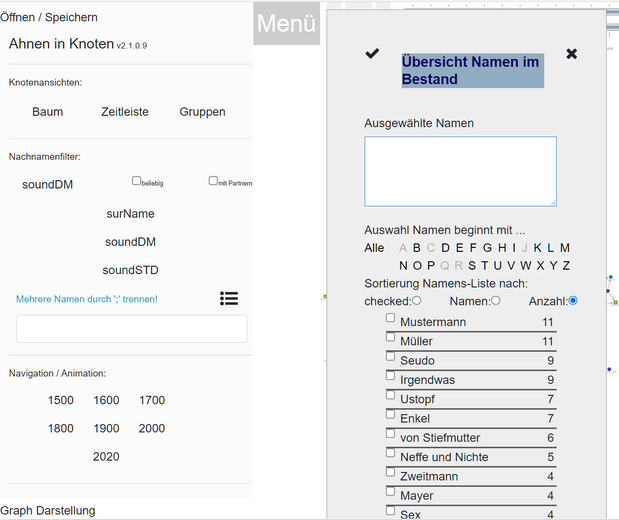Webtrees Handbuch/Anleitung für Webmaster/Erweiterungsmodule/TAM und Lineage/Lineage/Nachnamenfilter: Unterschied zwischen den Versionen
| Zeile 8: | Zeile 8: | ||
Aufgeklappt zeigt dieser Bereich zusätzliche Schaltflächen, mit denen man die Indexierung für das Farbschema der Personen-Knoten verändern kann. | Aufgeklappt zeigt dieser Bereich zusätzliche Schaltflächen, mit denen man die Indexierung für das Farbschema der Personen-Knoten verändern kann. | ||
[[Datei:huhwt-wtlin Viewport-NF.png|left|mini| | [[Datei:huhwt-wtlin Viewport-NF.png|left|mini|480x320px|Aktive Elemente Nachnamenfilter]] | ||
<br clear="all"> | |||
Ein ''Klick'' auf die obere Schaltfläche, welche das aktuell aktive Schema angibt, klappt die 3 mittleren Schaltflächen wieder ein. | |||
Ein ''Klick'' auf eine der 3 mittleren Schaltflächen ändert das aktive Schema und klappt die Auswahl ebenfalls wieder ein. | |||
Ein ''Klick'' auf die unterste Schaltfläche <pre>Filter bearbeiten</pre> öffnet ein zusätzliches Fenster - die '''Übersicht Namen im Bestand'''. | |||
==== Übersicht Namen im Bestand ==== | |||
[[Datei:huhwt-wtlin Viewport-NF Start.png|right|mini|640x520px|Unterfenster: Übersicht Namen im Bestand]] | |||
Oben sind neben der Überschrift 2 Symbole - links ein Haken, ''Klick'' darauf speichert den Filterzustand zurück - rechts ein Kreuz, ''Klick'' darauf bricht die Bearbeitung ab. | |||
Beim Speichern wird der neue Filterzustand ausgewertet, die Darstellung ändert sich entsprechend. | |||
Bei Abbruch bleibt die Darstellung unverändert. | |||
Version vom 10. Juni 2022, 14:54 Uhr
- Handbuch Im Aufbau...
Bitte haben Sie noch ein wenig Geduld..
Abschnitt 8.10.1.2 - Nachnamenfilter
<- Zu Abschnitt 8.10.1 - TAM und Lineage |
Nachnamenfilter
Aufgeklappt zeigt dieser Bereich zusätzliche Schaltflächen, mit denen man die Indexierung für das Farbschema der Personen-Knoten verändern kann.
Ein Klick auf die obere Schaltfläche, welche das aktuell aktive Schema angibt, klappt die 3 mittleren Schaltflächen wieder ein.
Ein Klick auf eine der 3 mittleren Schaltflächen ändert das aktive Schema und klappt die Auswahl ebenfalls wieder ein.
Ein Klick auf die unterste Schaltfläche
Filter bearbeiten
öffnet ein zusätzliches Fenster - die Übersicht Namen im Bestand.
Übersicht Namen im Bestand
Oben sind neben der Überschrift 2 Symbole - links ein Haken, Klick darauf speichert den Filterzustand zurück - rechts ein Kreuz, Klick darauf bricht die Bearbeitung ab.
Beim Speichern wird der neue Filterzustand ausgewertet, die Darstellung ändert sich entsprechend.
Bei Abbruch bleibt die Darstellung unverändert.